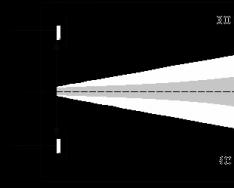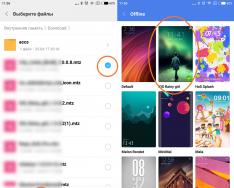- Dovidka: biçim .dmg - Standart dosya formatı, Apple'ın Macintosh işletim sistemlerinde (Mac OS) bulunan bir disk görüntüsüdür.
Kendinizinkini Mac OS X perakende satışına yüklemek istediniz. Navia orijinal diskin görüntüsüne takıntılıydı. Sadece kötü şans, formattaki oluşumların görüntüsü .dmg ! Ve Windows bilmiyor ve açmak/kaydetmek istemiyor. Neden zahmet edeyim ki?
Vyrishenya'nın iki yolu vardır.
Birinci- yeniden yap .dmg için daha anlamlı ve makul pencerelerі Linux biçim .iso ve ardından "birincil" programları kullanarak diske yazın. Öncelikle yöntem güzel ama burada program açma/kapama, yeniden yaratma vb. gibi ek vücut hareketlerini deneyimlemeniz gerekecek. Özellikle yemekle uğraşmak istedim.
Ben bir vikoristim diğer Yöntem. Buna inanılıyor .dmg görüntüsünü Windows altında doğrudan diske yazın . Ek programlarla ilgili yardım alabilirsiniz TransMac.
TransMac– için çok basit bir program Windows için dmg görüntülerine sahip robotlar . Bunları açmanıza, izlemenize, diske yazmanıza ve ardından değiştirmenize olanak tanır. Sadeliğine rağmen program ücretlidir ancak deneme süresi 15 gündür. Görüntüyü diske kaydetmek için deneme sürümünü kendi gözlerim için indirmem gerekiyordu. Windows'ta her gün dmg dosyalarını açmanıza gerek olmadığı için, bu program için her türlü crack'i satın almak gibi zahmet edip bulmak istemezsiniz :)
Eksen program penceresinde şöyle görünür:

Hadi bakalım. Bir dmg görüntüsü kaydetmek için iletişim kutusunu diskte açmanız gerekir Araçlar->CD/DVD Görüntüsü Yaz.
Not: Eminim Mac OS X görüntüsünün büyük bir boyuta ulaşabileceğini ve birden fazla sığdırılabileceğini fark etmişsinizdir. iki parçalı DVD disk. (Hire, Max OS X 10.6.6 Snow Leopard'ın perakende görseli böyle bir boşluğa yazılmıştır.)

Refleks için Nyomu vibrati sürmek, şu anki rekor nedir peki Kaydın düzgünlüğü (yoksun bırakmak daha iyi gibi görünüyor yüksek) ve öncelikle kendisi kayıt için görüntü dosyası . Şimdi basın İyi.
Mac OS X'in orijinal görüntüsünü kaydetmek istiyorsanız, tüm programlar size ambalaj görüntüsünün kaydedileceğini söyleyecektir. yogo rozpakuvati. Lütfen bu öneriyi kabul edin ve paketin açılacağı konumu ve paketin açılacağı dosyanın adını seçin. Bitirdikten sonra diyaloğu tekrar açmanız gerekecek Araçlar->CD/DVD Görüntüsü Yaz, bira vibrati zaten yeni, dikkatlice ambalajlanmış dmg resmi .
Artık program mevcut değil ve hala vücudun bazı kalıntıları var. Tamam'a bastığınızda giriş açılacaktır.

Tamamlandığında, elinizde orijinal Mac OS X'in bulunduğu, Windows altında dmg görüntüsüyle kaydedilmiş, Mac OS X'in kendisi altında kaydedilen diskten hiçbir şekilde farklı olmayan bir disk kalacak.
Not: Yöntemin uygulanabilirliği şu şekilde doğrulandı: Windows 7 x64 H TransMac sürüm 9.3 deneme sürümü.
Corisna ne durumda? Eğer yaparsan onlardan daha fazlası olacak Destek Ben!
OS X işletim sistemi dünyadaki en kararlı işletim sistemlerinden biridir. Koristuvachev'in "zlamat" yapması neredeyse imkansız. Zamanlama daha az değildir, bazen sistemin sıfırdan yeniden kurulmasını gerektiren durumlar ortaya çıkar. Bunu yapmanın en kolay yolu, ek bir özel kurulabilir flash sürücü kullanmaktır. Bu talimat size evde böyle bir flash sürücünün nasıl düzgün şekilde oluşturulacağını öğretecektir.
Vimogi
- İşletim sistemi 10.7 veya üzeri olan Mac bilgisayar
- Kararlı İnternet bağlantısı
- İşletim sisteminin varsayılan görüntüsü
- Flash sürücü 8 gigabayt
- DiskMaker X programı (zavantazhit)
Tüm eylemler işletim sisteminin en güncel sürümü kullanılarak açıklanmıştır: OS X Yosemite (10.10.1). Orijinal flash sürücü, OS 10.7 veya üzerini çalıştıran bir Mac bilgisayarda oluşturulabilir.
Alışılmış imajdan ilham alındı
Programı bilgisayarınızda açın Uygulama mağazası. Alana şunu yazın: Yosemit" tuşuna basın ve ardından Girmek. Programı seç " OS X Yosemite"ve bas" Vantage" Gerekirse Apple Kimliğiniz için kullanıcı adınızı/parolanızı girin.
Flash sürücüyü hazırlama
Görüntü oluşturulurken bir flash sürücü hazırlayın. Programı açın” Disk Yardımcı Programı"(eklere, babanın "Yardımcı Programlar" bölümüne gider). Flash sürücüyü bilgisayarın USB bağlantı noktasına bağlayın. Programın sol tarafından seçin ve “sekmesine tıklayın” Disk bölümü" Bölme şemasını seçin " Bölüm 1", biçim " Mac OS Genişletilmiş (Günlüklü)».

Düğmesine basın " Parametreler" Seçme " Bölüm diyagramı Kılavuzu"ve bas" TAMAM».
Bundan sonra “düğmesine basın Zastosuvati" Onay penceresinde “ düğmesine basın Diski parçala" Birkaç saniye içinde flash sürücü Vikoristan'dan önce hazır olacak.

Takılı bir flash sürücünün oluşturulması
Peki, ilgi çekici yerlerin görüntüsü, flash sürücü hazırlandı. Şimdi zamanı.
Programı tıklayın ve çalıştırın (aşağıdaki talimatlara bakın).
Program penceresinde düğmeye basın Yosemite (10.10).

Programın kendisi, sistemin önceki görüntüsündeki ilgi çekici yerleri bulacaktır. Sadece düğmeye tıklamanız yeterli" Bu kopyayı kullan».

DiskMaker, görüntüyü oluşturmak için bir disk seçmenizi ister. Düğmesine basın " 8 GB'lık bir USB flash sürücü" Bir sonraki pencerede flash sürücüyü seçin ve “ düğmesine basın. Bu diski seç" Daha sonra “düğmesine basın Sil ve ardından diski oluştur».

Tüketici olarak haklarınızı kontrol etmeniz gerekmektedir. Düğmesine basın " Devam etmek" Daha sonra yönetici şifresini girin ve “ TAMAM».

Hackintosh ile ilgili son yazımızda bunun nasıl yapılacağını öğrendik. Bu yöntemin tek dezavantajı, en son sürümü yüklerken ana adımları tamamlama ihtiyacıydı. Mac OS X. Artık tüm bunların daha erişilebilir bir şekilde yapılabileceği, bir flash sürücünün hazır görüntüsü olan Clover'ı kullanmaya devam ediyoruz. pencereler.
Ozhe, şaka niteliğinde bir görüntü PC için OS X (OS X v10.10.5) onu en sevdiğiniz Rutreker'a götürün: . Orada, her türlü zor durumla ilgili ipuçlarının geliştirilmesinde 80'den fazla sayfa yazıldı. Ve burada kurulum sürecine daha yakından bakacağız.
bir bilgisayara ihtiyacımız olacak Intel CPUі flaş sürücü en az 8 gigabayt. Tüm ek programlar dağıtım noktasında bulunur. Şu andan itibaren kurulum görüntü 10105usb.iso daha sonra IBR sektörünü kaydediyoruz, ardından yeniden kurulum, kurulum Yosemit, yeniden yeniden hayal edildi ve yeniden kuruldu, zaten yeniden hayal edildi ve kekstiv. Timsahlar şöyle görünür:
1. Bir flash sürücü takın.
2. Standart bir program kullanarak bir flash sürücü hazırlayın disk bölümü buna "Viconati" denir. Pencereye yazıyoruz liste diski– sistemdeki flash sürücümüzün numarasını gösteren disklerin listesini seçin. Devamını yazalım kişisel disk x(yedek x – flash sürücü diskinin basamağı) – diski seçin. Saldırgan kaya - temiz- Temizlik. ben takım çıkış programdan çıkın. 
 3. Artık temizlikten sonra orta kurulum yoktur. Programla birlikte titreşir R-Drive dağıtımda olduğu gibi. Onunla çalışmak, görüntüyü ayrıntılı bir şekilde monte etmek çok kolay PC için Mac OS X“PC'ye OS X kurmanın en kolay yolu” makalesine baktık. Hazır görüntüyü yakıyoruz.”
3. Artık temizlikten sonra orta kurulum yoktur. Programla birlikte titreşir R-Drive dağıtımda olduğu gibi. Onunla çalışmak, görüntüyü ayrıntılı bir şekilde monte etmek çok kolay PC için Mac OS X“PC'ye OS X kurmanın en kolay yolu” makalesine baktık. Hazır görüntüyü yakıyoruz.”
Şimdi aynı şey üzerinde çalışıyoruz, yalnızca iki adımda - öncü imajına ek bir kırıntı ekleyeceğiz Yonca:
Çekici bir resim seçiyoruz. 
Görüntünün en küçük olan ilk bölümünü seçiyoruz. Hazırlanmış bir flash sürücüde nereye monte edileceğini seçiyoruz. Seçilen bölüm için dosya sistemini ayarlayın " FAT32" ve disk harfi " Dinlenmek için" Montujemo. 
 İşlemi tamamladıktan sonra “ Başka bir nesne ekle».
İşlemi tamamladıktan sonra “ Başka bir nesne ekle».
 Şimdi arkadaşımızın görüntüsünden daha büyük bir parça seçiyoruz ve flash sürücüde ayrıca daha büyük, bölünmemiş bir alan seçiyoruz. Burada seçilen bölüm için dosya sistemini ayarlıyoruz " HFS+" ve sürücü harfi " Bağlanmak Yok».
Şimdi arkadaşımızın görüntüsünden daha büyük bir parça seçiyoruz ve flash sürücüde ayrıca daha büyük, bölünmemiş bir alan seçiyoruz. Burada seçilen bölüm için dosya sistemini ayarlıyoruz " HFS+" ve sürücü harfi " Bağlanmak Yok». 
 4. ICBM sektörünün reçetesi (bu süre sınırı UEFI atlanabilir).
4. ICBM sektörünün reçetesi (bu süre sınırı UEFI atlanabilir).
Başlatılabilir BOOTICE. Süreci seçin MBR Ve resimdeki gibi bir onay işareti koyun. 
5. PC'nin flash sürücü ile yeniden kurulması ve kurulumu Mac OS X Yosemite.
6. Bir kez daha, flash sürücüyü yeniden kurun ve başlatın ve şimdi yedekleme menüsünden, sıkı bir şekilde kurulmuş olan bölümü seçin. OS X Yosemite.
7. Başarılı bir satın alma işleminden sonra, satın almayı ve kekleri sizin mülkiyetinize ayarlıyoruz.
Her şey senin PC'de Hackintosh hazır! Her ne kadar doğru olsa da, herkes ilk seferde her şeyin yolunda gitmesini sağlayamaz. Zengin beslenmenin kanıtı, daha önce de belirtildiği gibi, RuTracker forum başlığında verilmiştir, yıldızlar görüntüyü indirmiştir. Povniy opis zavantazhuvach'a bakmak güzel olurdu Yonca.
Apple'ın, şirketin kendi markası altında üretilen bilgisayarlara özel bir işletim sistemi kurarak onları son derece kararlı hale getiren bir politikası vardır. Bir MacBook satın alırsanız ve işletim sistemini düzenli olarak güncellerseniz, onu yeniden yükleme konusunda endişelenmenize asla gerek kalmayacaktır. İnternetin mevcut olması nedeniyle sistem bir ağ üzerinden kolayca yeniden kurulabilir. Eğer macOS’u flash sürücüden kurmak istiyorsanız bunun doğru bir şekilde yapılması gerekiyor.
Apple, 2013 yılında işletim sistemini yabancılara satmayı bıraktı. Dizüstü bilgisayar veya mini sürüm olan herhangi bir Mac'i satın aldığınızda, macOS kiralayacak ve cihazınızın kullanım süresi boyunca ücretsiz güncellemelerden yararlanacaksınız.
- Dock'ta App Store simgesini görebilir ve açabilirsiniz.
- Sağ taraftaki ana sayfada bulut kayıt parametreleri altında mevcut işletim sisteminden siteye gitmenizi sağlayan bir mesaj bulunmaktadır. Şu anda güncel sürüm 10.3 High Sierra'dır.
- “Enchant” butonuna basıyoruz. Dağıtım “önemli” 5 GB'tan fazla ve aynı zamanda galip gelen bağlantı hızı nedeniyle kaldırılıyor.
- Kurulum bittiğinde kurulum programı otomatik olarak başlayacaktır.
- Şu anda buna ihtiyacımız yok. Otonom koruyucu bir burun oluşturmak için topladığımız parçaları kapatmamız gerekiyor. Keratin elemanlarının üst panelde görünmesi için penceredeki programa basıyoruz. Öğenin değerini seçin. Benzer bir işlem ⌘Q klavye kısayolu kullanılarak gerçekleştirilebilir. macOS, pencere etkinken kapatmanıza olanak tanıyan standart bir yazılımdır.
Eski işletim sistemi sürümleri
İşletim sisteminin farklı, daha eski bir sürümünü yüklemek istiyorsanız bunları App Store'da da bulabilirsiniz. Daha önce denenmiş kokular için El Capitan, Yosemite veya Mountain Lion satın alma bölümünde yer alıyor. Bunun nedeni şirketin lisans politikasıdır. Ekran görüntülerinde gösterilen işletim sistemleri satın alınmış olup, işletim sistemleri şu anda Apple'dan kiralanmaktadır.
Tahrip edilmiş bir flash sürücünün oluşturulması
MacBook'ta disk oluşturmak için tek yapmanız gereken terminali kullanmaktır. macOS, Windows FS ile harika çalışır ve Transmac analoglarının kurulumunu gerektirmez. NTFS formatı, okuma modunda kutudan çıktığı haliyle desteklenir ve FAT32 ve exFAT tamamen desteklenir.
Flash sürücüyü Linux FS ile kullanılacağı için biçimlendirmeniz gerekecek, örneğin ext3. Eski diski değiştirmeden önce içindeki bilgileri temizlemeniz gerekecektir.
Biçim
MacOS'ta biçimlendirme ek bir disk yardımcı programının yardımını gerektirir. Babanız “Inshi”den Launchpad'i açarak veya Finder'ı hızlandırarak bulabilirsiniz. Daha kolay olduğu için başka bir seçenek seçelim. Geleneksel olarak modern işletim sistemleri için bir flash sürücü 8 GB'tan az değildir.
- Finder'ı açın ve gezinme alanında "Programlar"ı seçin. Ekran görüntüsünde belirtilen klasör görünür.
- Belirtilen yardımcı programı seçin.
- Harici disklere benziyor. Yazıcıda görünen flash sürücünün adını seçin. Menünün üst menüsündeki “Sil” butonu aktif hale gelir. Yaklaşan diyaloğu açmak için ona baskı yapıyoruz.
- Sistem bize formatı ve bölme şemasını otomatik olarak atar. Ekran görüntüsündeki göstergeler sayesinde koku önlenebilir. Flash sürücüyü seçilen parametrelerle temizlemek ve biçimlendirmek için atanmış düğmeye basın.
Şimdi diğer taraftan sıfır bilgi kaybederseniz üzerine bir dağıtım kiti yazabilirsiniz.
Dağıtım girişi
App Store'a yüklediğimiz dosya bir ISO değil. Bu, kendi yardımcı programlarına sahip eksiksiz bir kurulum ustasıdır. Bu nedenle sistem onu klasöre değil, programlar klasörüne yerleştirir. Bizimle oynayın ve kendi burnunuza kaydedin.
- “Yardımcı Programlar” klasörüne gidip “Terminal” i başlatıyoruz.
- Sistem yöneticisinin adını yazmak için komutu girin:
Pençelere gerek yoktur ve Kingstone yerine test edilen flash sürücüyü belirtiriz.
- Şifreyi gir. Bu durumda semboller görüntülenmez. Enter tuşuna basarak yazmayı tamamlıyoruz.
- Sistem seçilen hacmi temizlemek için onay isteyecektir. Y girin ve enter tuşuna basın.
- Verileri kopyalamadan önce sistem flash sürücüyü siler.
- Kayıt, gerekli aşınmanın oluşturulması ve kurulumcunun ihtiyaç duyduğu yeni verilere aktarılmasıyla ilgili bilgilerin ortaya çıkmasıyla sona erecektir.
Yazma komutunun sözdizimi dış görünüm dağıtımına bağlı olarak değişir. High Sierra çalıştıran macOS'u yeniden yüklemek için bir flash sürücü kullanmayı planlıyorsanız sağlanan Apple destek sayfasına gidin. Bitmiş komut hemen terminale kopyalanabilir.
Yüklü macOS
Cihazı USB portuna bağlayarak tekrar kurulum yapabilirsiniz. Mac bilgisayarlarda varsayılan BIOS yüklü olmadığından ek olarak herhangi bir şey yapılandırmanıza gerek yoktur.
- Görevimiz bilgisayarın SSD'ye bağlanmasına izin vermemek ve doğru olanı seçmek için menüyü başlatmaktır. Bu nedenle yeniden etkinleştirildiğinde Seçenek tuşuna basın. Ekran görüntüsünde gösterilen diyalog görünene kadar bekleyelim. Windows birimi, Boot Camp bölümüne her yüklendiğinde mevcut olacaktır. Burada ok sembolünü Macintosh HD'den yükleyici simgesine aktarmanız gerekir.
- Menülerin ve diyalogların görüntüleneceği dili seçiyoruz.
- “Temiz” bir kurulum için Disk Yardımcı Programını açmamız gerekiyor.


Perşembe günü Mac bilgisayarlar için yeni bir işletim sistemi yayınlandı: OS X Yosemite. Şu anda en son güncellemeyi kaldırmanın tek yolu görseli App Store'dan indirmektir. Şirketin doğru zamanda PZ'nin dijital dağıtımına geçme kararı birçok düşüncesiz düşünceye yol açtı. Bir yandan İnternet'in pek çok mazereti var, diğer yandan birçok bilgisayarın bariz olması nedeniyle, kurulum dosyasını İnternet'ten Mac'lerine indirmenin cazibesine kapılıyorlar. OS X Yosemite çalıştıran yeni bir USB flash sürücü oluşturarak bu sorunu çözebilirsiniz.
Vimogi:
- OS X Yosemite'in keyfini çıkarmak için internet bağlantısı.
- Apple kimliği hesap kaydı.
- En az 8 GB kapasiteli USB depolama aygıtı.
Her şey hazır olduğunda başlayabilirsiniz.
OS X Yosemite ile USB flash sürücü nasıl oluşturulur
Krok 1: Mac App Store'u başlatın ve lisanslı bir OS X Yosemite kopyası satın alın. Aniden, platformun tüm tarihi boyunca Apple, güncellemeleri tamamen ücretsiz olarak sunmaya başladı.
Timsah 2: Yardımcı programı Yardımcı Programlar klasöründen başlatın.
Timsah 3: Sol panelden USB depolama aygıtını seçin ve Sağ disk bölümü sekmesine gidin.
Krok 4: Bölüm düzeni menüsünde "Bölüm 1" öğesini seçin, sağ el - "Mac OS Genişletilmiş (dergi)" biçimi. Diske Yosemite adını verin.
Krok 5: Alt kısımdaki Ayarlar düğmesine tıklayın. Bölüm Şeması GUID seçeneğine tıklayın ve seçiminizi onaylayın. Programın sağ alt köşesindeki programa tıklayın. Disk Yardımcı Programı USB sürücünüzü biçimlendirmeye devam edecektir.
Krok 6: Terminali Yardımcı Programlar klasöründen başlatın.
Krok 7: USB flash sürücünün yerinde olduğundan ve Yosemite'nin aynı ada sahip tek bir birim olduğundan emin olun.
Özel bir flash sürücü oluşturmak için Terminaller'e komutu girin. Yönetici şifresini girin.
Sudo "/Applications/Install OS X Yosemite.app/Contents/Resources/createinstallmedia" --volume "/Volumes/Yosemite" --applicationpath "/Applications/Install OS X Yosemite.app" --nointeraction
10-15 dakika sonra Terminal, orijinal flash sürücünün oluşturulmasını tamamlayacaktır.
Krok 8: Klavyede Alt tuşuna basarak Mac'inizi takılı flash sürücüyle yeniden başlatın.
Krok 9: OS X Yosemite'i kurmadan başlayabilirsiniz!
Katlanır